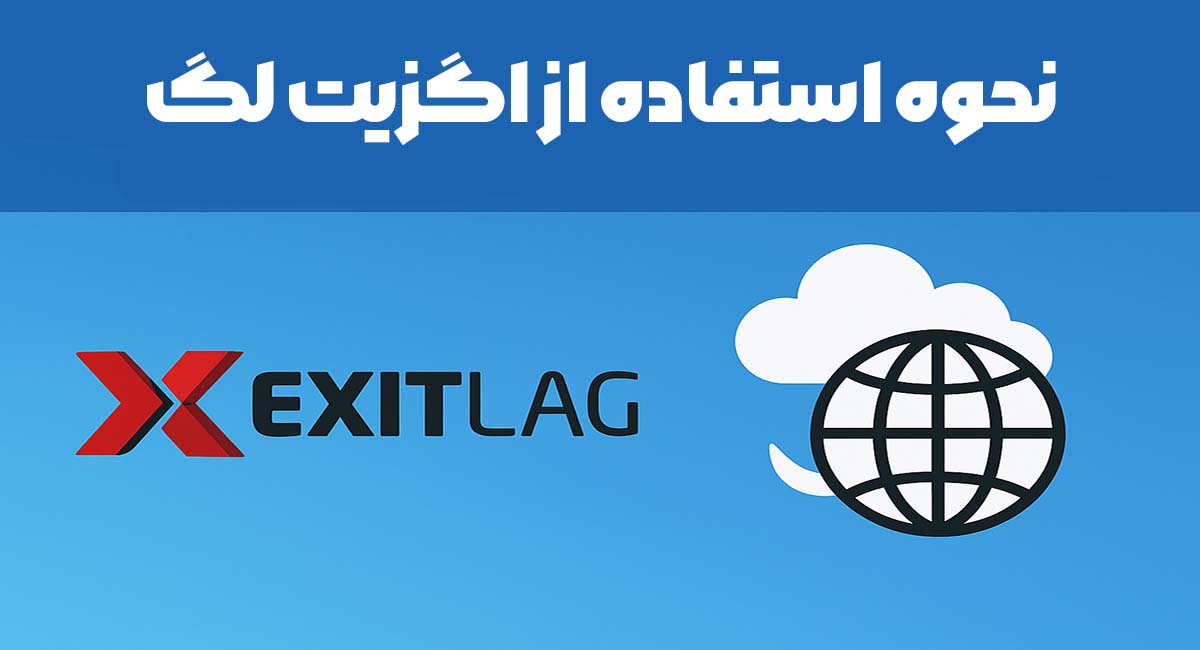برای فعالسازی خودکار ExitLag در ویندوز میتوانید از تنظیمات داخلی برنامه، پوشه Startup ویندوز یا ابزار Task Scheduler استفاده کنید تا برنامه هنگام روشن شدن یا ورود به سیستم بهطور خودکار اجرا شود و اتصال شما را برای بازیهای آنلاین بهینه سازد.

در دنیای پرهیجان بازیهای آنلاین، میلیثانیهها هم اهمیت دارند. تفاوت بین یک هدشات موفق و یک شکست تلخ، اغلب به پایداری و سرعت اتصال اینترنت شما بستگی دارد. مشکلاتی مانند پینگ بالا، لگهای ناگهانی و از دست دادن بستههای اطلاعاتی (Packet Loss) میتوانند تجربه لذتبخش بازی را به کابوسی تبدیل کنند. گیمرهای ایرانی به دلیل محدودیتها و وضعیت زیرساخت اینترنت، اغلب با این چالشها دست و پنجه نرم میکنند. در این میان، سرویسهای کاهش پینگ مانند ExitLag به عنوان راهکاری موثر مطرح میشوند. این ابزارها با بهینهسازی مسیر اتصال شما به سرورهای بازی، به کاهش تأخیر و افزایش پایداری کمک میکنند. اما برای اطمینان از اینکه همیشه و بلافاصله پس از روشن کردن کامپیوتر، از مزایای این سرویس بهرهمند شوید، فعالسازی خودکار آن اهمیت پیدا میکند. تنظیم ExitLag برای اجرای خودکار در ویندوز، فرآیندی است که میتواند تجربه گیمینگ شما را بهبود بخشیده و نیاز به فعالسازی دستی در هر بار استفاده را از بین ببرد.
معرفی کامل سرویس کاهش پینگ ExitLag
ExitLag یک نرمافزار تخصصی است که با هدف اصلی بهبود کیفیت اتصال اینترنت برای بازیهای آنلاین طراحی شده است. این سرویس با استفاده از شبکهای از سرورهای بهینهسازی شده در نقاط مختلف جهان، ترافیک دادههای بازی شما را از مسیری کوتاهتر، پایدارتر و با کمترین میزان تأخیر به سمت سرور بازی هدایت میکند. برخلاف VPNهای عمومی که صرفاً آیپی شما را تغییر داده و ممکن است حتی باعث افزایش پینگ شوند، ExitLag بر روی بهینهسازی مسیرهای شبکه تمرکز دارد و برای صدها بازی آنلاین مختلف تنظیمات اختصاصی ارائه میدهد.
این سرویس با شناسایی ترافیک مربوط به بازی شما، آن را از طریق چندین مسیر موازی ارسال میکند و بهترین و سریعترین مسیر را برای ارسال و دریافت اطلاعات انتخاب مینماید. این تکنیک که به Multi-path Connection معروف است، به کاهش چشمگیر Packet Loss و نوسانات پینگ کمک میکند. در واقع، حتی اگر اتصال اولیه شما به اینترنت دچار مشکل یا شلوغی باشد، ExitLag تلاش میکند تا با دور زدن گلوگاههای شبکه، ارتباطی پایدارتر و با پینگ پایینتر برای شما فراهم کند. هدف نهایی، ارائه یک تجربه گیمینگ روان و بدون لگ است.
امکانات سرویس ExitLag
ExitLag مجموعهای از امکانات پیشرفته را در اختیار کاربران قرار میدهد تا تجربه بازی آنلاین خود را به حداکثر برسانند. یکی از برجستهترین ویژگیها، پشتیبانی گسترده از کتابخانهای عظیم از بازیهای آنلاین محبوب و کمتر شناخته شده است. این سرویس برای هر بازی پروفایلهای بهینهسازی شدهای دارد که تنظیمات اتصال را متناسب با نیازهای آن بازی خاص اعمال میکند.
قابلیت انتخاب سرور و منطقه جغرافیایی بازی، امکان دیگری است که به کاربر اجازه میدهد بهترین نقطه اتصال را برای کاهش پینگ انتخاب کند. این انتخاب اغلب بر اساس موقعیت فیزیکی کاربر و سرور بازی انجام میشود و ExitLag پیشنهاداتی برای بهینهترین مسیر ارائه میدهد.
مانیتورینگ لحظهای وضعیت اتصال شامل نمایش پینگ فعلی، میزان Packet Loss و مصرف پهنای باند، ابزارهای مفیدی هستند که به کاربر کمک میکنند عملکرد سرویس را بررسی کرده و در صورت نیاز تنظیمات را تغییر دهد. برخی از امکانات دیگر ممکن است شامل قابلیتهای Boost FPS (هرچند تمرکز اصلی روی شبکه است)، حالتهای اتصال مختلف (UDP، TCP و…) و رابط کاربری ساده و کاربرپسند برای مدیریت آسان سرویس باشد.

مزایای استفاده از ExitLag برای گیمرهای ایرانی
گیمرهای ساکن ایران به دلیل چالشهای منحصر به فرد اینترنت در کشور، میتوانند از مزایای قابل توجهی با استفاده از ExitLag بهرهمند شوند. یکی از اصلیترین این مزایا، کاهش پینگ به سرورهای بازیهای بینالمللی است که اغلب در فاصله جغرافیایی دوری قرار دارند.
مشکل رایج دیگر، نوسانات شدید پینگ و تجربه لگهای ناگهانی است که ExitLag با استفاده از تکنولوژی Multi-path و بهینهسازی مسیر، به پایداری اتصال کمک کرده و این نوسانات را به حداقل میرساند. این پایداری برای بازیهای رقابتی که نیاز به واکنش سریع دارند، حیاتی است.
از دست دادن بستههای اطلاعاتی (Packet Loss) نیز یکی از معضلات اینترنت در ایران است که میتواند باعث مشکلاتی مانند Rubberbanding (کشیدگی تصویر) یا عدم ثبت شدن دستورات در بازی شود. ExitLag با ارسال دادهها از چندین مسیر، احتمال از دست دادن بستهها را کاهش میدهد. همچنین در مواردی که دسترسی به برخی سرورهای بازی به دلیل تحریم یا مسائل دیگر محدود شده باشد، استفاده از یک سرویس بهینهسازی مانند ExitLag ممکن است به دور زدن این محدودیتها و دسترسی به سرورهای مورد نظر کمک کند.
استفاده از ExitLag برای گیمرهای ایرانی به معنای نبردی موثرتر با مشکلات پینگ بالا، لگ و Packet Loss است که میتواند تفاوت چشمگیری در کیفیت تجربه بازیهای آنلاین آنها ایجاد کند.
نحوه استفاده از ExitLag
برای بهرهمندی از سرویس ExitLag، ابتدا باید آن را دانلود و نصب کنید. به وبسایت رسمی ExitLag مراجعه کرده و نسخه مربوط به سیستمعامل ویندوز خود را دریافت کنید. پس از دانلود فایل نصب، آن را اجرا کرده و مراحل نصب را دنبال کنید. معمولاً نیاز به پذیرش شرایط استفاده و انتخاب محل نصب برنامه دارید. فرآیند نصب ساده و شبیه به نصب سایر نرمافزارهای ویندوز است.
پس از اتمام نصب، برنامه ExitLag را اجرا کنید. در اولین اجرا، از شما خواسته میشود که وارد حساب کاربری خود شوید یا یک حساب جدید بسازید. اگر قبلاً حساب نداشتهاید، میتوانید برای استفاده از دوره تست رایگان (در صورت ارائه) یا خرید اشتراک اقدام کنید. اطلاعات کاربری خود (ایمیل و رمز عبور) را وارد کرده و وارد برنامه شوید.
اکنون که وارد برنامه شدهاید، نوبت به اضافه کردن بازی مورد نظر و تنظیمات اولیه میرسد. در رابط کاربری ExitLag، معمولاً لیستی از بازیهای پشتیبانی شده وجود دارد. میتوانید نام بازی خود را جستجو کرده و آن را انتخاب کنید. پس از انتخاب بازی، ExitLag سرورها و مناطق مختلفی را برای اتصال به شما پیشنهاد میدهد. بر اساس موقعیت خود و سرور بازی که معمولاً در آن بازی میکنید، بهینهترین گزینه را انتخاب کرده و سپس دکمه “Apply Routes” یا مشابه آن را فشار دهید. ExitLag اکنون شروع به بهینهسازی مسیر اتصال شما برای آن بازی خاص میکند. میتوانید وضعیت پینگ و Packet Loss را در داشبورد برنامه مشاهده کنید.
فعالسازی خودکار ExitLag هنگام راهاندازی ویندوز
یکی از بهترین راهها برای اطمینان از اینکه همیشه با بهترین کیفیت ممکن به بازیهای آنلاین متصل میشوید، تنظیم ExitLag برای اجرای خودکار هنگام روشن شدن یا ورود به سیستم ویندوز است. این کار باعث میشود که نیازی به اجرای دستی برنامه قبل از هر بار بازی کردن نداشته باشید.
چندین روش برای انجام این کار در ویندوز وجود دارد که از سادهترین تا پیشرفتهترین آنها را بررسی میکنیم. این روشها به شما امکان میدهند تا فرآیند راهاندازی ExitLag را به صورت کاملاً خودکار انجام دهید.
قبل از هر چیز، بهتر است ابتدا تنظیمات داخلی خود نرمافزار ExitLag را بررسی کنید. بسیاری از برنامههایی که برای اجرا در پسزمینه یا هنگام شروع ویندوز طراحی شدهاند، گزینهای داخلی برای فعالسازی خودکار دارند. وارد تنظیمات ExitLag شوید (معمولاً با آیکون چرخ دنده یا Settings مشخص شده است) و به دنبال گزینههایی با نامهای مشابه “Launch when Windows starts”، “Run on system startup”، “Start automatically” یا “اجرا هنگام راهاندازی ویندوز” بگردید. اگر چنین گزینهای وجود دارد، کافیست تیک آن را فعال کرده و تنظیمات را ذخیره کنید. این سادهترین و معمولترین روش برای فعالسازی خودکار است و توصیه میشود ابتدا این راه را امتحان کنید.
اگر ExitLag گزینه داخلی برای اجرای خودکار نداشت یا به هر دلیلی این گزینه کار نکرد، میتوانید از قابلیتهای خود ویندوز استفاده کنید. یکی از سادهترین این قابلیتها، پوشه Startup در منوی Start است. هر برنامهای که یک میانبر در این پوشه داشته باشد، هنگام ورود کاربر به سیستم ویندوز به صورت خودکار اجرا میشود.
برای دسترسی به این پوشه، کلیدهای ترکیبی Windows + R را فشار دهید تا پنجره Run باز شود. سپس عبارت shell:startup را تایپ کرده و Enter را فشار دهید. این دستور مستقیماً پوشه Startup مربوط به کاربر فعلی را در File Explorer باز میکند. حالا باید یک میانبر از فایل اجرایی ExitLag (معمولاً ExitLag.exe در محل نصب برنامه) در این پوشه ایجاد کنید. برای این کار، به محل نصب ExitLag رفته، روی فایل ExitLag.exe کلیک راست کرده، گزینه Send to و سپس Desktop (create shortcut) را انتخاب کنید تا یک میانبر روی دسکتاپ ساخته شود. سپس میانبر ساخته شده روی دسکتاپ را کپی کرده و در پوشه Startup که باز کردهاید، Paste کنید. حالا با هر بار ورود به حساب کاربری ویندوز، ExitLag به صورت خودکار اجرا خواهد شد.
روش پیشرفتهتر و انعطافپذیرتر برای فعالسازی خودکار ExitLag در ویندوز، استفاده از ابزار Task Scheduler (زمانبندی وظایف) است. Task Scheduler به شما امکان میدهد تا برنامهها یا اسکریپتها را بر اساس زمانبندی مشخص یا رویدادهای خاص (مانند ورود کاربر، روشن شدن سیستم و…) اجرا کنید. این روش برای کنترل دقیقتر بر روی زمان و نحوه اجرای خودکار برنامه مفید است.
برای باز کردن Task Scheduler، در منوی Start ویندوز عبارت “Task Scheduler” را جستجو کرده و آن را اجرا کنید. در پنجره Task Scheduler، در پنل سمت راست، روی “Create Basic Task” کلیک کنید تا یک وظیفه پایهای جدید ایجاد شود. یک نام برای وظیفه خود انتخاب کنید، مثلاً “Launch ExitLag on Login”، و یک توضیح کوتاه برای آن بنویسید. روی Next کلیک کنید.
در مرحله Trigger (محرک)، باید مشخص کنید که وظیفه چه زمانی اجرا شود. برای اجرای خودکار هنگام ورود به سیستم، گزینه “When I log on” را انتخاب کنید. اگر میخواهید برنامه برای هر کاربری که وارد سیستم میشود اجرا شود، گزینه “When any user logs on” را انتخاب کنید. روی Next کلیک کنید.
در مرحله Action (عمل)، باید مشخص کنید که وظیفه چه کاری انجام دهد. گزینه “Start a program” را انتخاب کرده و روی Next کلیک کنید. در این مرحله، باید مسیر فایل اجرایی ExitLag (ExitLag.exe) را مشخص کنید. روی دکمه “Browse…” کلیک کرده و به محل نصب ExitLag بروید و فایل ExitLag.exe را انتخاب کنید. فیلد “Add arguments (optional)” و “Start in (optional)” را معمولاً خالی بگذارید مگر اینکه ExitLag نیاز به آرگومان خاصی برای اجرا داشته باشد.
روی Next کلیک کنید. در مرحله Finish، میتوانید خلاصهای از تنظیمات وظیفه خود را مشاهده کنید. تیک گزینه “Open the Properties dialog for this task when I click Finish” را بزنید تا بتوانید تنظیمات پیشرفتهتری را اعمال کنید (این مرحله اختیاری است اما توصیه میشود). روی Finish کلیک کنید.
اگر گزینه باز کردن پنجره Properties را انتخاب کرده باشید، اکنون پنجره تنظیمات پیشرفته وظیفه باز میشود. در تب General، میتوانید گزینههایی مانند “Run whether user is logged on or not” (اجرا شود چه کاربر وارد شده باشد چه نباشد – این گزینه نیاز به وارد کردن رمز عبور کاربر دارد و معمولاً برای اجرای خودکار هنگام بوت سیستم استفاده میشود و برای ExitLag توصیه نمیشود، بهتر است “Run only when user is logged on” انتخاب شود) و “Run with highest privileges” (اجرا با بالاترین سطح دسترسی – معمولاً برای ExitLag لازم نیست) را تنظیم کنید.
در تب Triggers، میتوانید محرکهایی که قبلاً تنظیم کردهاید را ویرایش یا محرک جدیدی اضافه کنید. به عنوان مثال، میتوانید تأخیری پس از ورود به سیستم برای اجرای برنامه تعریف کنید (مثلاً 30 ثانیه بعد) تا سیستم زمان کافی برای بارگذاری کامل داشته باشد.
در تب Conditions، میتوانید شرایطی را برای اجرای وظیفه تعیین کنید، مثلاً “Start the task only if the computer is on AC power” (فقط زمانی اجرا شود که سیستم به برق متصل است) یا “Start only if the following network connection is available” (فقط در صورت وجود اتصال شبکه مشخص). این تنظیمات به شرایط شما بستگی دارد.
در تب Settings، میتوانید رفتار وظیفه را در شرایط مختلف تنظیم کنید، مثلاً اگر وظیفه در حال اجراست و محرک دوباره فعال شد چه اتفاقی بیفتد. پس از انجام تنظیمات مورد نظر، روی OK کلیک کنید تا وظیفه ذخیره شود.
برای آزمایش اینکه آیا فعالسازی خودکار ExitLag با موفقیت انجام شده است یا خیر، سادهترین راه این است که کامپیوتر خود را مجدداً راهاندازی (Restart) کنید. پس از بالا آمدن ویندوز و ورود به حساب کاربری خود، بررسی کنید که آیا برنامه ExitLag به صورت خودکار اجرا شده است (معمولاً در System Tray کنار ساعت ویندوز آیکون آن ظاهر میشود).
اگر از روش پوشه Startup استفاده کردهاید و برنامه اجرا نشد، مسیر میانبر را در پوشه Startup بررسی کنید و مطمئن شوید که میانبر به فایل اجرایی صحیح اشاره میکند و فایل اجرایی در مسیر مشخص شده وجود دارد. همچنین ممکن است برنامه هنگام نصب نیاز به دسترسیهای خاصی داشته باشد که باید هنگام اجرای خودکار نیز فراهم باشد.
اگر از روش Task Scheduler استفاده کردهاید و برنامه اجرا نشد، به Task Scheduler بازگردید و وضعیت وظیفهای که ایجاد کردهاید را بررسی کنید. در پنجره اصلی Task Scheduler، وظیفهای که ایجاد کردهاید را پیدا کنید. ستون “Last Run Result” وضعیت آخرین اجرای آن را نشان میدهد. اگر خطایی وجود دارد، کد خطا را بررسی کنید. همچنین میتوانید در تب History (اگر فعال باشد) جزئیات بیشتری در مورد زمان اجرا و نتیجه آن مشاهده کنید. مطمئن شوید که Trigger (مثلاً “At log on”) به درستی تنظیم شده و Enabled (فعال) است.
گاهی اوقات، نرمافزارهای امنیتی مانند آنتیویروسها ممکن است جلوی اجرای خودکار برنامهها را بگیرند. در این صورت، ممکن است لازم باشد ExitLag را به لیست استثنائات (Exclusions) در آنتیویروس خود اضافه کنید. همچنین اطمینان حاصل کنید که ویندوز و ExitLag هر دو به آخرین نسخه بهروزرسانی شدهاند، زیرا بهروزرسانیها ممکن است مشکلات مربوط به سازگاری یا اجرای خودکار را برطرف کنند.
در نهایت، فعالسازی خودکار ExitLag یک گام مهم برای بهینهسازی دائمی تجربه بازیهای آنلاین شماست. با استفاده از یکی از روشهای ذکر شده، میتوانید اطمینان حاصل کنید که این ابزار حیاتی همیشه در پسزمینه فعال است و اتصال شما را برای دستیابی به پایینترین پینگ و پایدارترین ارتباط ممکن بهینهسازی میکند.
تنظیم ExitLag برای اجرای خودکار در ویندوز، چه از طریق تنظیمات داخلی برنامه، پوشه Startup یا Task Scheduler، راحتی و اطمینان از بهینهسازی مداوم اتصال اینترنت برای بازیها را به همراه دارد.
با توجه به نیازهای مختلف کاربران و پیچیدگیهای احتمالی سیستم، انتخاب روش مناسب برای فعالسازی خودکار ExitLag به شما بستگی دارد. روش تنظیمات داخلی برنامه سادهترین است، پوشه Startup برای اکثر کاربران خانگی که میخواهند برنامه هنگام ورود به سیستم اجرا شود کافی است، و Task Scheduler بیشترین انعطافپذیری را برای سناریوهای خاص یا رفع مشکلات احتمالی فراهم میکند. هر روشی را که انتخاب میکنید، پس از اعمال تغییرات، حتماً با یک بار راهاندازی مجدد سیستم، عملکرد آن را بررسی کنید تا از اجرای صحیح و خودکار ExitLag مطمئن شوید.
سوالات متداول
اکزیت لگ رایگان است؟
خیر، ExitLag یک سرویس پولی است و برای استفاده از امکانات کامل آن نیاز به خرید اشتراک دارید. با این حال، معمولاً یک دوره تست رایگان محدود برای کاربران جدید ارائه میدهد تا بتوانند عملکرد آن را ارزیابی کنند.
اشتراک پریمیوم اکزیت لگ چه فرقی با نسخه رایگان دارد؟
نسخه رایگان ExitLag (در صورت وجود) معمولاً بسیار محدود است، شاید فقط شامل چند بازی یا سرور خاص باشد. اشتراک پریمیوم دسترسی کامل به تمام بازیهای پشتیبانی شده، سرورها، و امکانات بهینهسازی پیشرفته را فراهم میکند و محدودیت زمانی یا عملکردی ندارد.
اشتراک پریمیوم اکزیت لگ از کجا بخرم؟
میتوانید اشتراک پریمیوم ExitLag را مستقیماً از وبسایت رسمی ExitLag خریداری کنید. همچنین، برخی فروشگاههای آنلاین معتبر که در زمینه فروش اشتراک سرویسهای گیمینگ فعالیت دارند نیز ممکن است این اشتراک را ارائه دهند. توصیه میشود برای اطمینان از اعتبار، از منابع رسمی یا شناخته شده خرید کنید.
آیا شما به دنبال کسب اطلاعات بیشتر در مورد "چگونه ExitLag را با ویندوز به صورت خودکار فعال کنیم؟" هستید؟ با کلیک بر روی عمومی, کسب و کار ایرانی، ممکن است در این موضوع، مطالب مرتبط دیگری هم وجود داشته باشد. برای کشف آن ها، به دنبال دسته بندی های مرتبط بگردید. همچنین، ممکن است در این دسته بندی، سریال ها، فیلم ها، کتاب ها و مقالات مفیدی نیز برای شما قرار داشته باشند. بنابراین، همین حالا برای کشف دنیای جذاب و گسترده ی محتواهای مرتبط با "چگونه ExitLag را با ویندوز به صورت خودکار فعال کنیم؟"، کلیک کنید.